怎么清理小红书收藏 小红书收藏的笔记怎么取消
更新时间:2023-12-18 13:17:01作者:xiaoliu
小红书是一款备受欢迎的社交电商平台,用户可以在这里收藏并分享自己喜爱的商品、美妆技巧、生活感悟等,随着时间的推移,我们的收藏夹可能会越来越杂乱,需要进行清理和整理。如何清理小红书的收藏呢?同时如果我们想取消某条收藏的笔记,又该怎么做呢?本文将为大家介绍一些实用的方法和技巧,帮助大家有效地清理小红书的收藏以及取消不需要的笔记。
具体方法:
1.打开手机应用【小红书】。
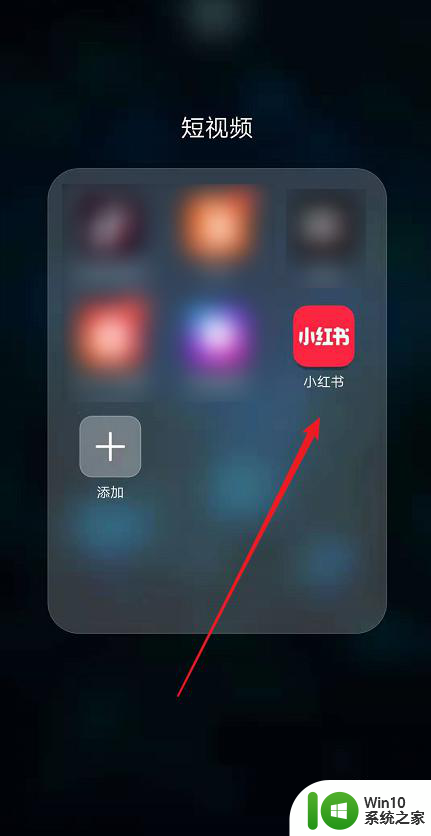
2.进入到首页之后,点击【我】。
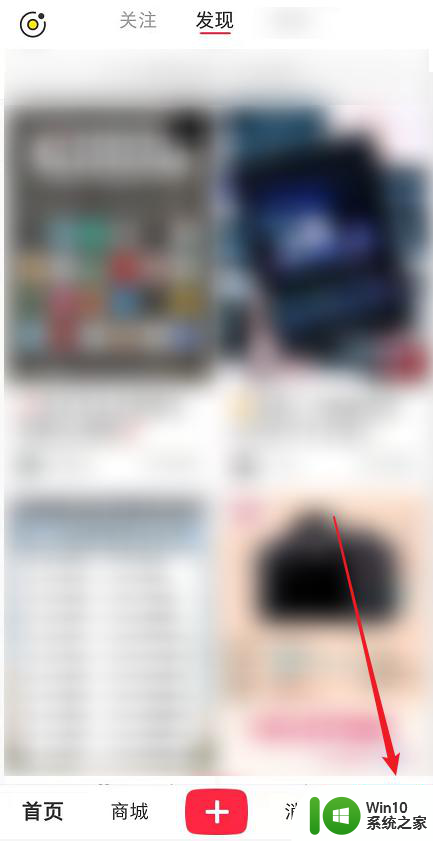
3.在个人界面中,点击【收藏】选项。
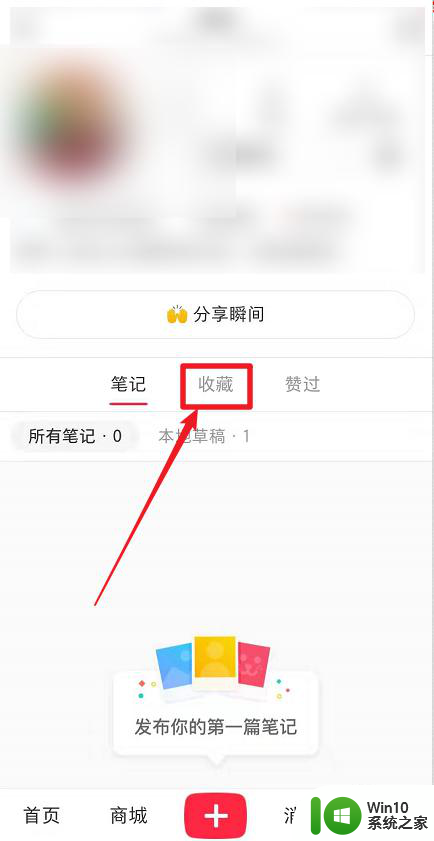
4.会看到自己收藏的笔记,这时点击【专辑】选项。
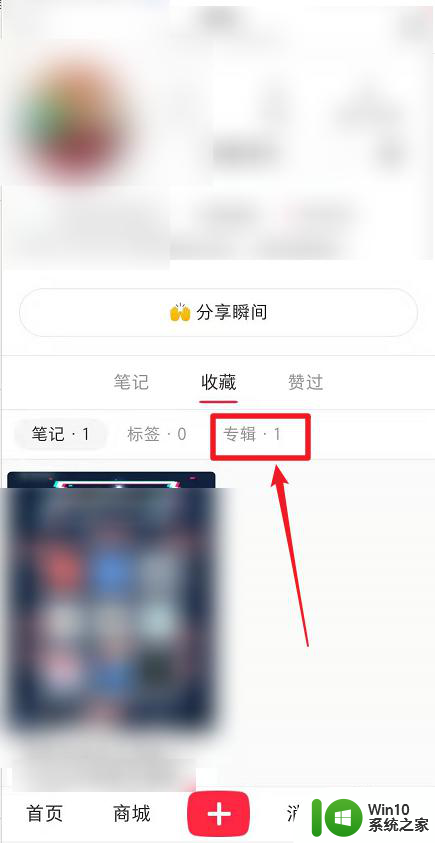
5.点击【个人专辑】,进入到管理界面中。点击上方【管理】。
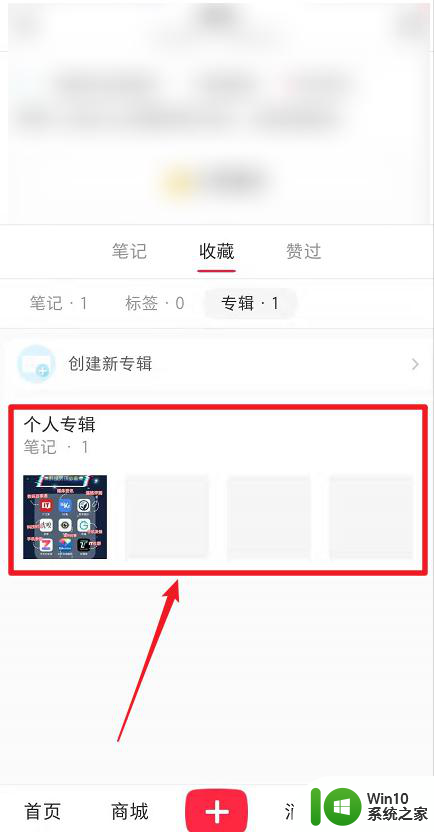
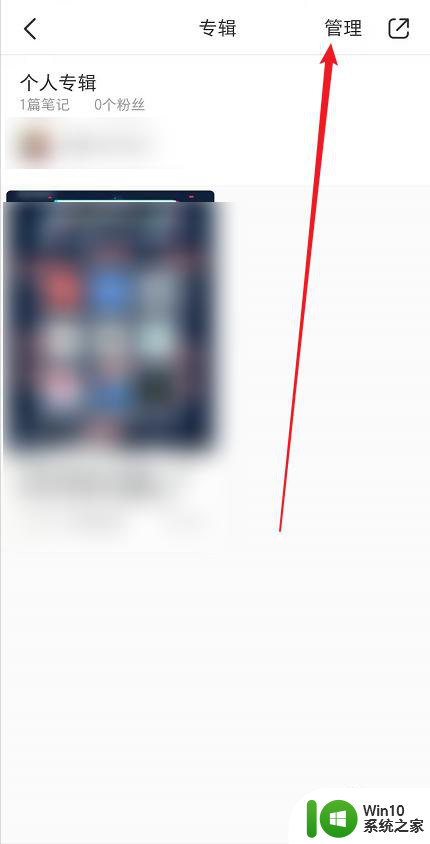
6.勾选需要删除的笔记,点击下方【取消收藏】即可完成操作。

7.总结如下:
①打开小红书,点击【我】选项。
②点击【收藏】选项,选择【专辑】。
③点击【个人专辑】,进入到管理界面中。点击上方【管理】。
④勾选需要删除的笔记,点击下方【取消收藏】即可完成操作。
以上是如何清理小红书收藏的全部内容,如果你遇到这种情况,可以尝试按照小编的方法来解决,希望对大家有所帮助。
怎么清理小红书收藏 小红书收藏的笔记怎么取消相关教程
- 小红书发笔记的方法 小红书笔记发布步骤
- 小红书怎么实名认证 小红书实名认证需要哪些材料
- 如何复制小红书的文字 小红书文字复制教程
- safari浏览器怎么收藏网页书签 safari怎么收藏网页
- 小红书网页版发视频教程 小红书网页版如何上传视频
- 小红书怎么保存无水印高清图片 如何在小红书中保存高质量无水印图片
- 小红书发布图文的步骤和技巧 在小红书上如何写好图文并获取更多的阅读量
- 谁收藏了我抖音的作品怎么查 抖音收藏作品的查看方法
- 番茄小说书评为什么不显示 番茄小说书评为什么减少了
- wps我的收藏在哪里 wps我的收藏功能怎么使用
- 怎么删除抖音收藏的视频 如何在抖音上删除收藏的视频
- 怎么将浏览器收藏的网页存入到U盘里面 如何将浏览器书签导出到U盘
- U盘装机提示Error 15:File Not Found怎么解决 U盘装机Error 15怎么解决
- 无线网络手机能连上电脑连不上怎么办 无线网络手机连接电脑失败怎么解决
- 酷我音乐电脑版怎么取消边听歌变缓存 酷我音乐电脑版取消边听歌功能步骤
- 设置电脑ip提示出现了一个意外怎么解决 电脑IP设置出现意外怎么办
电脑教程推荐
- 1 w8系统运行程序提示msg:xxxx.exe–无法找到入口的解决方法 w8系统无法找到入口程序解决方法
- 2 雷电模拟器游戏中心打不开一直加载中怎么解决 雷电模拟器游戏中心无法打开怎么办
- 3 如何使用disk genius调整分区大小c盘 Disk Genius如何调整C盘分区大小
- 4 清除xp系统操作记录保护隐私安全的方法 如何清除Windows XP系统中的操作记录以保护隐私安全
- 5 u盘需要提供管理员权限才能复制到文件夹怎么办 u盘复制文件夹需要管理员权限
- 6 华硕P8H61-M PLUS主板bios设置u盘启动的步骤图解 华硕P8H61-M PLUS主板bios设置u盘启动方法步骤图解
- 7 无法打开这个应用请与你的系统管理员联系怎么办 应用打不开怎么处理
- 8 华擎主板设置bios的方法 华擎主板bios设置教程
- 9 笔记本无法正常启动您的电脑oxc0000001修复方法 笔记本电脑启动错误oxc0000001解决方法
- 10 U盘盘符不显示时打开U盘的技巧 U盘插入电脑后没反应怎么办
win10系统推荐
- 1 番茄家园ghost win10 32位旗舰破解版v2023.12
- 2 索尼笔记本ghost win10 64位原版正式版v2023.12
- 3 系统之家ghost win10 64位u盘家庭版v2023.12
- 4 电脑公司ghost win10 64位官方破解版v2023.12
- 5 系统之家windows10 64位原版安装版v2023.12
- 6 深度技术ghost win10 64位极速稳定版v2023.12
- 7 雨林木风ghost win10 64位专业旗舰版v2023.12
- 8 电脑公司ghost win10 32位正式装机版v2023.12
- 9 系统之家ghost win10 64位专业版原版下载v2023.12
- 10 深度技术ghost win10 32位最新旗舰版v2023.11